![]()
A medida que instala aplicaciones en su iPhone que disponen aplicaciones complementarias de Apple Watch, la pantalla de inicio de su Apple Watch puede desorganizarse un poco, lo que dificulta la búsqueda de sus aplicaciones. Es fácil reorganizar los íconos de las aplicaciones en la pantalla de inicio de su reloj.
A pesar de esto, debe utilizar su teléfono para reorganizar los íconos de la aplicación en su reloj. Por eso, toque el icono «Ver» en la pantalla de inicio del teléfono.
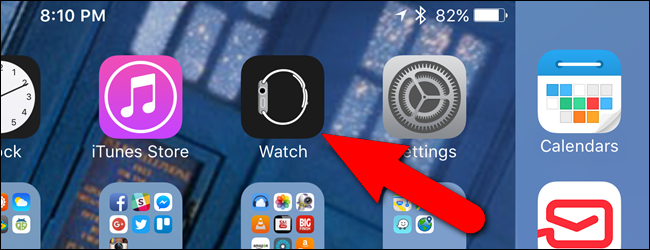
Asegúrese de que la pantalla «Mi reloj» esté activada. Caso contrario, toque el icono «Mi reloj» en la parte inferior de la pantalla.
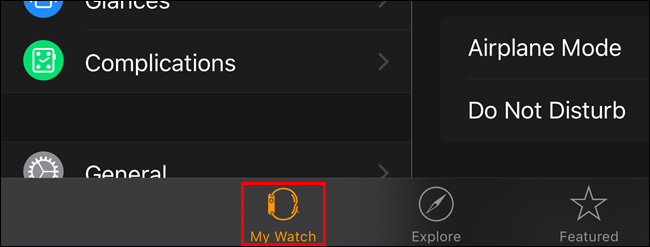
Toque «Diseño de la aplicación» en la pantalla «Mi reloj».
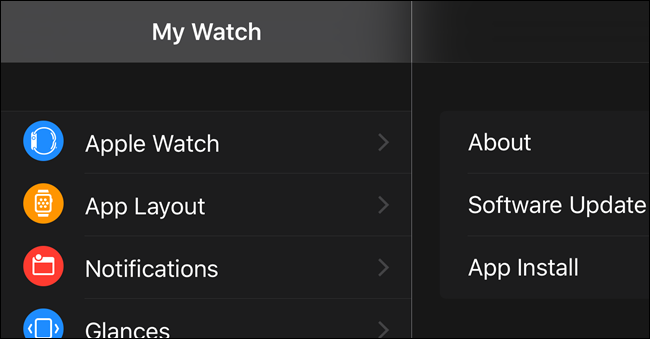
Todos los iconos de las aplicaciones instaladas en su reloj se muestran en la pantalla «Diseño». Mantenga pulsado un icono y muévalo a otra ubicación. Arrastre los iconos en el patrón que desee.
NOTA: Puede mover todos los iconos excepto la esfera del reloj, que debe permanecer en el centro del diseño.
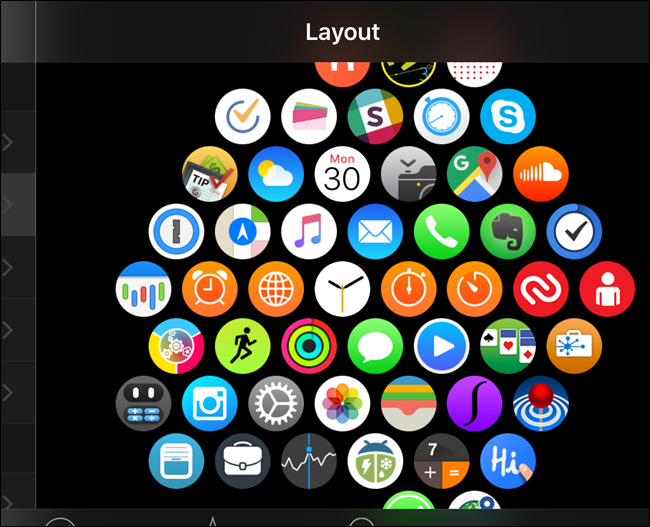
Aquí tenemos un diseño en forma de diamante más ordenado. Puede organizar sus iconos en la forma que desee para que le resulte más fácil hallar sus aplicaciones y abrirlas.
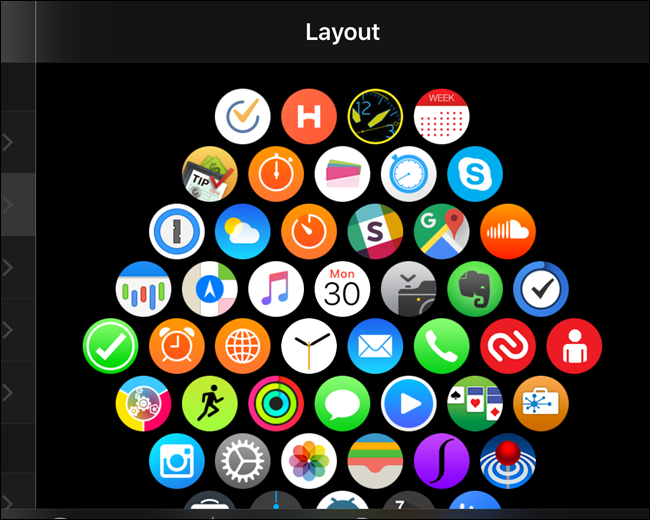
Por cierto, si no te gusta cómo cambian de tamaño los íconos de la aplicación en la pantalla de inicio del Apple Watch a medida que te mueves por la pantalla, puedes hacer que todos los íconos de la aplicación tengan el mismo tamaño.
setTimeout(function(){
!function(f,b,e,v,n,t,s)
{if(f.fbq)return;n=f.fbq=function(){n.callMethod?
n.callMethod.apply(n,arguments):n.queue.push(arguments)};
if(!f._fbq)f._fbq=n;n.push=n;n.loaded=!0;n.version=’2.0′;
n.queue=[];t=b.createElement(e);t.async=!0;
t.src=v;s=b.getElementsByTagName(e)[0];
s.parentNode.insertBefore(t,s) } (window, document,’script’,
‘https://connect.facebook.net/en_US/fbevents.js’);
fbq(‘init’, ‘335401813750447’);
fbq(‘track’, ‘PageView’);
},3000);






